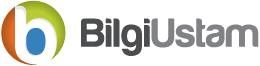Pardus işletim sisteminde uygulamalar da, oyunlar da gruplanmış haldedir. Tek bir yerden erişim herzaman için tercih edilen bir yöntemdir. Kullanım kolaylığı sağlar. Hariçten yüklenen uygulamalar ve oyunlar hem takibi zorlaştırır, hemde bilgisayarınızda yer kaplar. Nitekim Windows bu işi kısmen “Program Ekle-Kaldır” ile yapmaktadır.
Pardus işletim sisteminde uygulamalar da, oyunlar da gruplanmış haldedir. Tek bir yerden erişim herzaman için tercih edilen bir yöntemdir. Kullanım kolaylığı sağlar. Hariçten yüklenen uygulamalar ve oyunlar hem takibi zorlaştırır, hemde bilgisayarınızda yer kaplar. Nitekim Windows bu işi kısmen “Program Ekle-Kaldır” ile yapmaktadır.
Playonlinux’un temel çalışma prensibi Wine uygulamasına benzer. Sanal bir “C” diski ve “Program Files” klasörü oluşturur. Home dizin altındaki kullanıcı klasörünüzde “.PlayOnlinux” adında bir gizli dosya oluşur. İçine girdiğinizde “wineprefix” klasörü altında yüklenen oyunları-uygulamaları isimleri ile beraber görebilirsiniz.
Kurulum
Uygulamayı Synaptic Paket Yöneticisinden ve Yazılım Merkezinden yükleyebileceğiniz gibi uçbirim’e(Konsol yada Terminal) ” sudo apt-get install playonlinux” yazarak ve istenen önergelere cevap vererek de yükleyebilirsiniz. Kurulumdan sonra “Oyunlar” sekmesi altından erişebilirsiniz.
Uygulama Arama ve Kurulum
Kurulu uygulamalar ilk açılan ekranda listelenir.
Uygulamayı çalıştırmak için, üzerine fare ile çift tıklamak veya üst paneldeki “Çalıştır” butonuna tıklamak yeterlidir. Yeni bir uygulama ve oyun yüklemek için “Uygulama kur” butonuna veya üst paneldeki kur butonuna tıklayarak devam edilir.
Uygulamalar kategorize edilmiştir. Örneğin “Oyunlar” simgesine tıkladığınızda aşağıdaki ekran ile karşılaşırsınız.

Geliştiricisi tarafından henüz sınamada olan uygulamalar, CD’li-CD’siz çalışanlar ve ticari-ticari olmayan uygulamalar olarak arama yapabilirsiniz. Ayrıca, ismini bildiğiniz uygulamayı “Search” kısmına yazarak aramayı hızlandırabilirsiniz.
Kurmak istediğimiz uygulamayı seçerek aktif hale gelen “Kur” butonuna tıklayalım. Uygulama ile ilgili bilgi ekranı açılacaktır. Şayet linux uygulaması ise kurulum hemen başlar. Windows altında çalışan exe uzantılı bir uygulama ise “Wine”‘ı yapılandırmaya başlayacaktır.

Daha sonra uygulamanın hangi ortamdan yüklenmesi seçimi gelecektir.

Kurulum dosyası bilgisayarınızda ise, ilk seçeneğe tıklayarak ve karşınıza çıkan “Gözat” butonu ile kurulum dosyasını gösterek devam edebilirsiniz. Kurulumun internet üzerinden indirilerek başlatılmasını istiyorsanız ikinci seçeneği tıklayarak devam etmelisiniz. Öncelikle indirme işlemi başlayacaktır.

İndirme işlemi bittikten sonra kurulum başlar. Bu aşamadan sonra kurulmak istenen uygulamanın adımları geçerlidir. Yani Windows üzerinde nasıl kuruluyorsa o şekilde devam edilmelidir. Linux’a kurulumun Windows’ta ki kurulumdan farkı yoktur.
Günümüzde bazı uygulamalar zorunlu olarak İnternet Explorer uygulamasına ihtiyaç duymaktalar. Bu konuda linux sistemlerin kullandığı yöntem yine Playonlinux’dur. Örnek olarak İnternet Explorrer uygulamasını da kuralım.
Üst kısımdaki sekmelerden “Genel Ağ” kategorisine tıklayalım. Kurulabilecek tarayıcılar ekranda listelenir.

Explorer 8’i seçerek kuruluma başlayalım. Uygulama bilgisayarda olmadığı için internet üzerinden indirme işlemi başlayacaktır.

Windows’a kurulumda da gerekli olan eklentileri indirecek ve kurulumunu yapacaktır.

İndirme işlemi bitikten sonra normal kurulum başlayacaktır. İnternet explorer Windows kurulumu ile birlikte geldiğinden, daha önce hiç kurmamış kullanıcılar için kurulumu da anlatalım.

İnternet explorer’a katkıda bulunmayı düşünmüyorsanız, ikinci seçeneği işaretleyerek devam edelim.

“I accept” ile lisans koşullarını kabul ederek devam edelim.

“Next” ile kurulumun son adıma geçelim.

Windows’ta yüklenen uygulamalar için yeninden başlatmak gerekir. Pardus gibi linux sistemlerde çekirdek güncellemeleri hariç yeniden başlatmak gerekmez.
Yüklenen uygulamaların kısayolu masaüstüne yerleşir. Ayrıca playonlinux dan da uygulamalara erişebilirsiniz.


Son olarak internet explorer’ı çalıştıralım.

Her nekadar kurulumu yaptıysak da tam performans sağlamayabilir. Bu sadece explorer için değil, tüm windows tabanlı uygulamalar için geçerlidir. Windows uygulamalarınızı çalıştırmadığı düşüncesiyle özgür yazılımdan uzak kalmayın. Linux alternatifini bulun veya playonlinux ile kurulumunu gerçekleştirmeyi deneyin. Çünkü bardak kırılınca su içmekten vazgeçilmez!
Kaynakça:
http://www.playonlinux.com
http://www.linuxdunyam.com
Yazar:Ömer Çakmak